Por regla general cada vez pasamos un mayor número de horas sentados frente a la pantalla de nuestro ordenador. Esto puede deberse tanto a motivos relacionados con la vida personal como con el trabajo, o una mezcla de ambos. Sin embargo, deberíamos tomar algunas medidas para que nuestra vista no sufra echando mano de determinadas configuraciones como la que os vamos a hablar ahora en Microsoft Word.
Los expertos en el tema recomiendan que hagamos descansos cada cierto tiempo y de manera periódica. De igual modo debemos considerar ajustar el brillo de la pantalla a nuestras necesidades, no es necesario tenerla siempre al máximo. Con todo y con ello muchos de los programas actuales, así como la mayoría de los sistemas operativos, nos ofrecen funciones para este tipo de tareas. Sirva como claro ejemplo de todo ello las características de Windows que nos propone para cuidar nuestra vista.
Pero eso no es todo, sino que al mismo tiempo tendremos la posibilidad de llevar a cabo ciertos cambios en algunos programas para todo esto. Precisamente en estas líneas nos queremos centrar en una de las aplicaciones más utilizadas en todo el mundo. En concreto nos referimos al conocido editor de textos Word de Microsoft. Hay que tener en consideración que este es un programa aquí encontramos en la mayoría de los equipos y que se usa en ocasiones durante horas.
No hace falta decir que nos encontramos ante una potente solución que nos permite editar y crear textos utilizando todo tipo de elementos. De manera predeterminada nos encontramos con una interfaz de usuario compuesta por un escritorio del trabajo completamente en blanco.
Mejora la interfaz de Word y cuida tus ojos
Este es un diseño que se lleva utilizando desde hace años, pero que quizás no sea el más adecuado hoy día. Y es que tal y como os comentamos al principio cada vez pasamos más horas frente a la pantalla. Por tanto, hacerlo ante una interfaz completamente en blanco podría ser perjudicial a medio / largo plazo para nuestra vista. Es por todo ello precisamente por lo que a continuación os hablaremos de una función que debéis cambiar para evitar todo esto.
A pesar de la configuración por defecto que el editor de textos nos propone de entrada, esto es algo que podemos modificar. Con un sencillo cambio logramos que el programa sea menos dañino para nuestros ojos, lo que seguro agradeceremos en el futuro. Además, esta es una modificación que deberíamos llevar a cabo especialmente si trabajamos normalmente en un entorno con poca luminosidad. Lo primero que vamos a hacer para lograr este objetivo es arrancar Word de manera convencional. No importa si ya tenemos un archivo cargado o vamos a empezar con uno nuevo.
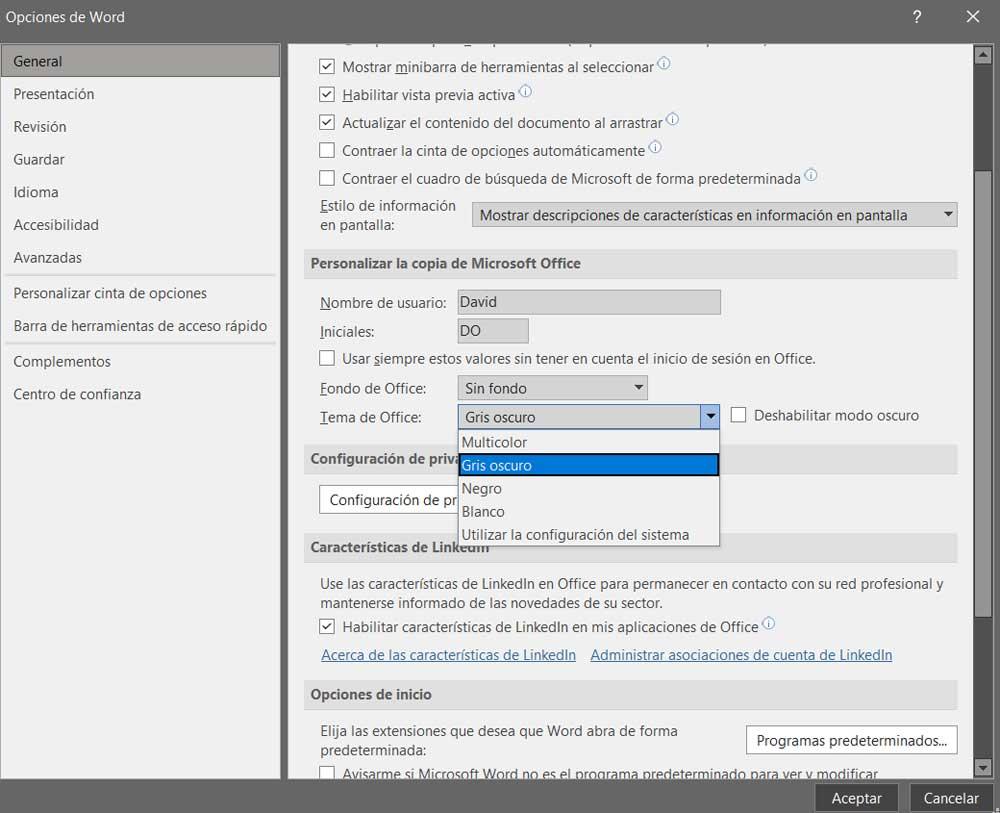
A continuación, debemos acceder a la configuración del programa pinchando en el menú Archivo / Opciones. Aquí nos encontramos con una serie de parámetros que nos permitirán configurar Word y adaptarlo a nuestras necesidades. En el caso que nos ocupa debemos echar un vistazo al apartado llamado Tema de Office. Veremos una lista desplegable que nos permite seleccionar el tema que se va a asignar a la interfaz del programa. De manera predeterminada vemos que viene elegido el tema Blanco, que es el habitual. Sin embargo, aquí nos podemos decantar por otros más oscuros y menos dañinos para los ojos como el Gris oscuro o el Negro.
De esta manera y con el tiempo veremos como nuestros ojos agradecerán este cambio. También hay que tener en cuenta que estos temas más oscuros están disponibles hoy día en la mayoría de los programas.

